حل اسئلة كتاب
الحاسب الالي للصف الاول الثانوي الفصل الدراسي الاول.
1- ثبت
نظام التشغيل (أعجوبة لينكس) باستخدام جهازك الشخصي في المنزل. حل
اسئلة كتاب الحاسب الالي للصف الاول الثانوي الفصل الدراسي الأول.
الاجابة/
1. نقوم
بوضع القرص
(DVD) المرفق
مع الكتاب في مشغل الأقراص الضوئية وننتقل للمسار التالي: (الوحدة الأولى- المصادر الحرة- ) ojuba-16-live-i686
2. نقوم
بنسخ الملف من القرص الضوئي (DVD) إلى الجهاز الشخصي.
3. نقوم
بإخراج القرص وإدخال قرص جديد فارغ وهو الذي سنقوم بوضع نسخة النظام عليه.
4. بالضغط
بزر الفأرة الأيمن على ملف التوزيعة الذي قمنا بنسخه سابقا تظهر لنا قائمة فرعية
نختار منها الأمر ( فتح باستخدام( ثم نختار ) مسجل صورة القرص ل windows
).
5. نقوم
بتحديد مسجل الأقراص الضوئية ثم نضغط الزر: ( نسخ على القرص المضغوط(.
6. بعد
انتهاء عملية التجهيز و خروج القرص ذاتيا نقوم بإدخاله مرة اخرى و نعيد تشغيل
الجهاز و نقوم بالضغط على مفتاح ( delete
) أو المفتاح المناسب حسب نوع الجهاز حتى تظهر لنا شاشة تحتوي
الاختيارين التاليين:
7. نختار
trouble shooting ومنها نختار start Ojoba 16 in basic
graphics mode
, و بهذا نكون انتهينا و تظهر لنا شاشة سطح المكتب لنظام التشغيل.
2- ماذا
تعني كلمة (توزيعة لينكس)؟ حل اسئلة كتاب الحاسب الالي للصف الاول الثانوي الفصل
الدراسي الأول.
الاجابة/
هو ان نقوم بجمع بعض البرامج المجانية او مفتوحة المصدر على الانترنت
ثم نقوم بعمل بناء لهذه البرامج والتأكد من عدم التعارض فيما بينها، وبإمكان اي
مستخدم الحصول على النسخ الاخيرة من البرامج من مواقعها على شبكة الانترنت.
3- ما
الفرق بين نسخ وحرق القرص الضوئي؟ حل اسئلة كتاب الحاسب الالي للصف الاول الثانوي
الفصل الدراسي الأول.
الاجابة/
الفرق
بين النسخ والحرق: أن النسخ على القرص الضوئي لا يتيح امكانية التشغيل الذاتي
لمحتويات القرص ويمكننا اعادة النسخ عدة مرات على القرص، ولكن حرق القرص الضوئي
يقوم بتجهيز القرص الضوئي للعمل مباشرة فور اقلاع جهاز الحاسب وبعد عملية الحر لا
يمكن النسخ على القرص، والحرق مناسب لتجهيز أنظمة التشغيل للعمل على أقراص ضوئية
او اعداد الأقراص الضوئية بملفات صوتية ومرئية للعمل مباشرة على أقراص( DVD.).
4- بعد
تهيئة الذاكرة المتنقلة (بتوزيعة لينكس)، هل يمكن نسخ ملفات منها واليها؟ حل اسئلة
كتاب الحاسب الالي للصف الاول الثانوي الفصل الدراسي الأول.
الإجابة/
نعم يمكننا نسخ الملفات منها واليها وهذه
ميزة تتميز بها الذاكرة المتنقلة عن الأقراص الضوئية.
5-
قم بتشغيل
نظام التشغيل (أعجوبة لينكس) على جهازك الشخصي في المنزل. حل اسئلة كتاب الحاسب الالي للصف الاول
الثانوي الفصل الدراسي الأول.
الإجابة/
بعد وضع
القرص الضوئي الذي قمنا بتجهيزه سابقا نعيد تشغيل الجهاز و نقوم بالضغط على مفتاح
) delete ( أو المفتاح المناسب حسب
نوع الجهاز نختار start Ojoba 16 in basic graphics mode وننتظر حتى تظهر لنا شاشة سطح المكتب لنظام
التشغيل أعجوبة لينكس.
6-
من خلال عملك
على نظام التشغيل (أعجوبة لينكس):
-غير مظهر سطح المكتب من اعدادات النظام.
حل اسئلة كتاب الحاسب الالي للصف الاول الثانوي الفصل الدراسي الأول.
الإجابة/
1-من سطح المكتب نضغط على الزر (live
system user) منها نختار اعدادات النظام.
2-من ايقونة الخلفية يمكننا تغيير خلفية سطح
المكتب.
7-
جرب اثنين من
التطبيقات واكتب تقريرا مختصرا حولها. حل اسئلة كتاب الحاسب الالي للصف الاول
الثانوي الفصل الدراسي الأول.
الإجابة/
1. نقوم بالضغط على زر تطبيقات لفتح القائمة التي تحتوي على تطبيقات
النظام نختار منها الألعاب و نختار لعبة مناسبة لتشغيلها ولتكن لعبة Atomix
وهي لعبة للأطفال عبارة عن لغز لتركيب المركب الكيميائي المذكور والموجودة صورته
في طرف الشاشة تكمن صعوبة اللعبة في أن الذرات تظل تتحرك دون توقف حتى تصطدم بشيء
لذا يكون على الطفل التفكير في مكان مناسب لجمع الذرات.
2. نقوم باختيار برمجيات اسلامية وتشغيل برنامج المصحف.
8-
يحتوي موقع
برنامج المكتب (ليبر أوفيس)
(ar.liberoffice.org/) جميع المعلومات المتعلقة بالبرنامج مع
إمكانية تحميل اخر الإصدارات، من خلال الموقع حمل اخر نسخة من البرنامج تعمل على
نظام (ويندوز) ومن ثم قم بتركيبها على نظام (ويندوز) لديك وتجربة العمل عليه.
حل اسئلة كتاب الحاسب الالي للصف الاول الثانوي الفصل الدراسي الأول.
الإجابة/
1. نقوم
بالدخول الى الموقع ونضغط على زر نزل ليبر أوفيس 4.
2. نضغط
على (المثبت الرئيسي) لبدء عملية التحميل.
3. نختار
مكان التحميل ونبدأ التحميل.
4. بعد
انتهاء عملية التحميل نقوم بفتح ايقونة النسخة لبدء عملية التركيب.
5. نقوم
باختيار نوع الاعداد نموذجي ونضغط التالي.
6. نقوم
بضبط الاعدادات المطلوبة حتى انتهاء عملية التركيب.
7. ولتجربة
العمل عليه نقوم بفتح قائمة بدء واختيار المطلوب وبدء العمل عليه.
9-
تحوي النسخة
الكاملة من برنامج المكتب (ليبر أوفس) مجموعة من التطبيقات اذكرها. حل اسئلة كتاب الحاسب الالي للصف الاول
الثانوي الفصل الدراسي الأول.
الإجابة/
تحتوي
على التطبيقات التالية:
libreOffice Base لإنشاء قواعد البيانات
libreOffice Calc للتعامل مع الجداول الإلكترونية
libreOffice Draw لإنشاء الرسوم و الشعارات
libreOffice Impress لإعداد العروض التقديمية
libreOffice Math لإنشاء الصيغ العلمية والمعادلات
libreOffice Writer لتحرير الخطابات وإنشاء الرسوم و التقارير
والمستندات.
10-
صمم شريحة تحمل اسمك واسم مدرستك مع اجراء
بعض عناصر الحركة عليها وذلك باستخدام برنامج العرض التقديمي (openoffice.org impress) من مجموعة برامج المكتب المفتوح. حل
اسئلة كتاب الحاسب الالي للصف الاول الثانوي الفصل الدراسي الأول.
الإجابة/
1 نقوم
بفتح برنامج المكتب المفتوح ونختار عرض تقديمي
-2 نقوم
باختيار عرض تقديمي فارغ.
-3نقوم
باختيار تصميم للشريحة.
-4 نقوم
باختيار التأثير المناسب وسرعة العرض ونضغط زر إنهاء.
-5 يقوم
البرنامج بإنشاء الشريحة حسب المواصفات التي حددناها، فننقر على الأماكن المحددة
في الصورة التالية لإضافة اسم المدرسة واسم الطالب.
-6 بعد
كتابة البيانات المطلوبة ننقر على اسم المدرسة ونختار إضافة لنقوم بإجراء حركة
مناسبة
-7 تفتح
لنا نافذة نختار منها الحركة المطلوبة:
-8 ثم
نقوم بحفظ العمل من قائمة ملف نختار الأمر حفظ ونحدد مكان الحفظ ونضغط موافق.
11-
أنشئ الجدول أدناه مع اجراء البيانات الحسابية
على الاعمدة الفارغة من خلال برنامج الجداول الحسابية (openoffice.org calc):. حل اسئلة كتاب الحاسب الالي للصف الاول الثانوي
الفصل الدراسي الأول.
الإجابة/
-1 نقوم
بفتح البرنامج من قائمة ابدأ.
-2 نقوم
بإدخال البيانات في الجدول كالتالي:
-3 نقوم
بتحديد الخلية
D2 لحساب المتوسط
بداخلها ونضغط على زر الصيغ الحسابية كالتالي:
-4 نقوم
باختيار دالة المطلوبة لحساب المتوسط الحسابي ونضغط التالي:
-5 نقوم
بإدخال أسماء الخلايا المراد حساب المتوسط الحسابي لها كما في الصورة التالية:
-6 نقوم
بتحديد الخلية التي تحتوي على النتيجة ونسحب لأسفل بالفأرة لتكرار الصيغة الحسابية
في بقية الخلايا كالتالي:
-7 نقوم
بنفس الخطوات لحساب الدرجة النهائية مع اختلاف الدالة كالتالي:
وتكون النتيجة النهائية كما تظهر معك:
12-
احصل على اخر نسخة من برنامج المكتب
المفتوح من خلال الدخول على الموقع العربي لبرنامج المكتب المفتوح
(openoffice.org/ar).. حل اسئلة كتاب الحاسب الالي للصف الاول
الثانوي الفصل الدراسي الأول.
الإجابة/
-1 بعد
الدخول على الموقع نختار النسخة المخصصة للوندوز.
-2 سوف
تظهر شاشة انتظار التحميل:
وبعد تحديد مكان التحميل نبدأ التحميل وبهذا نكون حصلنا على النسخة.
13-
ما الفرق بين الامر save project as والامر save movie file؟ حل اسئلة كتاب الحاسب الالي للصف الاول الثانوي
الفصل الدراسي الأول.
الإجابة/
الامر save project as: يستخدم لحفظ المشروع مع
إمكانية العودة اليه مرة أخرى لاستكمال العمل والتعديلات عليه.
الامر save movie file: يستخدم لحفظ الفيلم في
صيغة التشغيل النهائية مع عدم إمكانية العودة والتعديل عليه.
14-
ما الفرق بين الأمر save to my computer والأمر send to DV camera؟ حل اسئلة كتاب الحاسب
الالي للصف الاول الثانوي الفصل الدراسي الأول.
الإجابة/
الأمر save to my computer: يقوم بحفظ الفيلم في
جهاز الكمبيوتر.
الأمر send to DV camera: يقوم بحفظ الفيلم في
شريط في كاميرا DV لمشاهدته في
الكاميرا او التلفاز.
15-
كيف تستطيع
نشر التطبيق على موقع youtube؟
حل اسئلة كتاب
الحاسب الالي للصف الاول الثانوي الفصل الدراسي الأول.
الإجابة/
2.
بعد ذلك نقوم بتسجيل الدخول على حساب Gmail
3.
وبعدها يتم فتح صفحة خاصة برفع التطبيق.
4.
الان نحدد التطبيق الذي نريد رفعه (Upload a video to youtube).
5.
بعد تحديد التطبيق سيقوم موقع يوتيوب برفعه
تلقائيا.
6.
بإمكان المستخدم تغيير اسم الملف وكتابة وصف
له، كما يمكن وضع صورة خاصة بالفيديو.
7.
بعد الانتهاء من الرفع وتغيير الاسم وكتابة
الوصف نقوم بالضغط على كلمة نشر.